 2022-09-22 10:26:50
2022-09-22 10:26:50

我们对pdf文档进行编辑和修改之后,一般都是需要打印的,最常见的就是横向打印,也就是我们经常使用的打印方法,但有些情况下也需要对文档进行纵向打印,毕竟纵向打印的宽度长一些,特别是一些有图文的文档,通过纵向打印才可以将内容完整的打印出来。那么福昕阅读器打印pdf纵向打印的操作方法是怎样的呢?

福昕阅读器打印pdf纵向打印的方法
1、首先,我们在电脑桌面上双击福昕pdf阅读器打开PDF文件,或者在PDF文件所存储的位置双击打开。
2、打开PDF文件之后,在页面的左上角会发现一个打印机的图标,当光标悬停在该图标上时会有信息提示,提示打印文件中的部分或所有页面。
3、随即便打开打印设置窗口,在‘名称’中我们需要连接打印机,一般打印机是默认连接的,如果这里没有连接,可在选项中选择需要打印的打印机。
4、打印的份数这里默认是一份,如果想要更改,输入份数即可。随后设置打印的范围。这里可根据自己的需要选择具体的打印范围。如果选择的是‘页面’,则需要在其后的输入框中输入页码的范围,打印的比例问题一般选择‘适合打印边距’。接下来对打印的方向进行相关的设置,PDF打印默认设置的打印方向为纵向。
5、如果PDF文件中有横向的页面,则针对该页面的打印方向选择横向,其余为纵向。
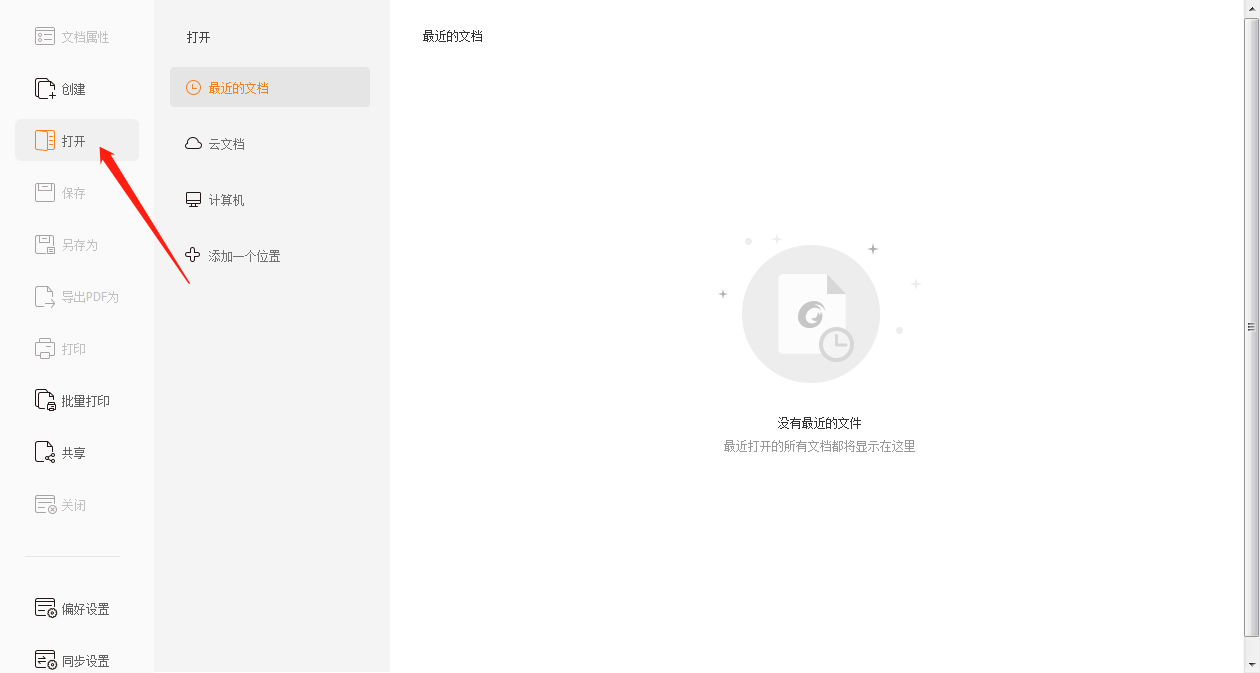
福昕阅读器双面打印的方法
其实福昕pdf阅读器也能实现双面打印的,并在软件上打开文档后,点击左上角【文件—打印】,或是快捷键crtl+p进入打印界面,勾选双面打印即可,前提是你的打印机需要支持双面打印才可以哦!
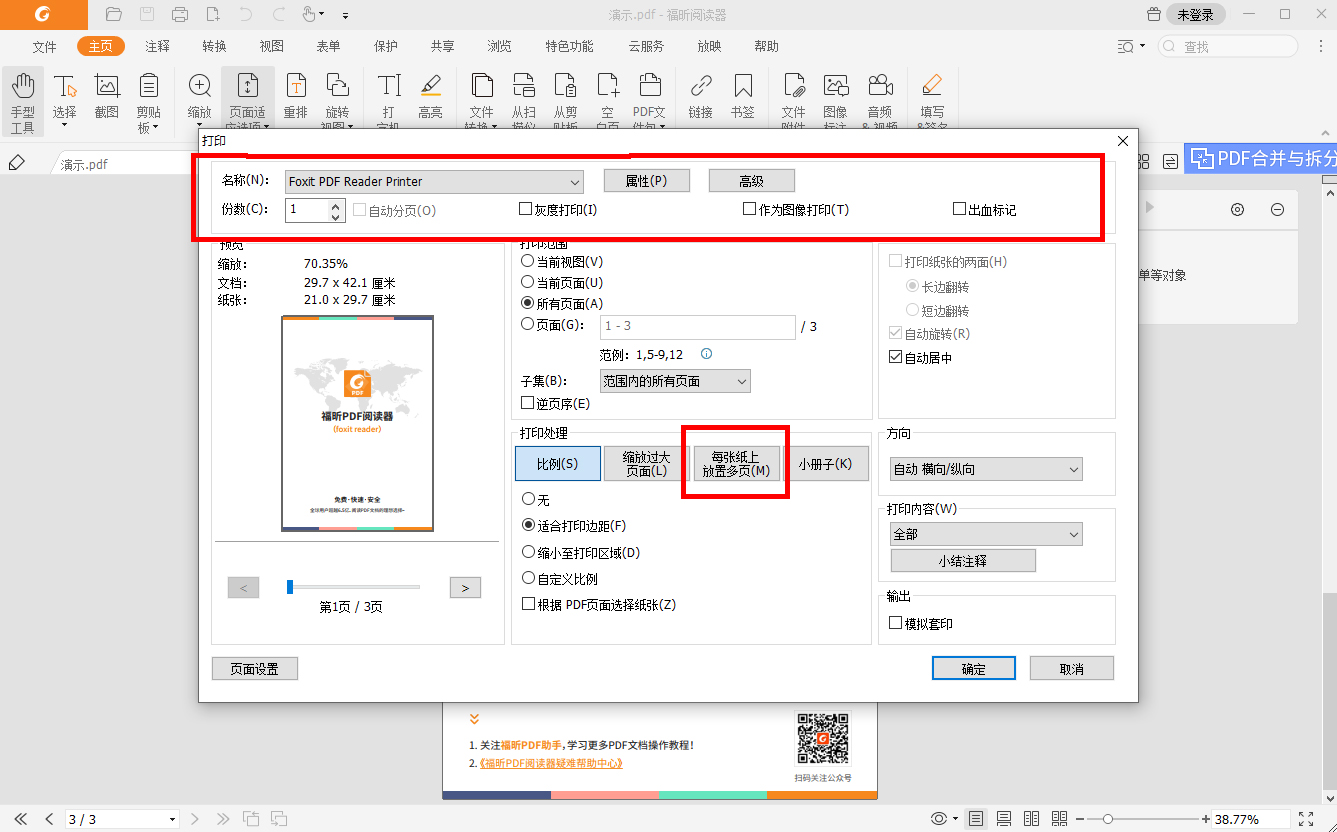
福昕阅读器打印pdf的操作也是非常简单的,在界面找到打印机的标志,默认打印的话,直接点打印就可以完成了。默认打印的一般都是横向的,纵向和双面打印需要选择选项,再进行打印,具体的操作方法上面已经详细的介绍了,多操作几次就可以了。

 免费下载
免费下载

